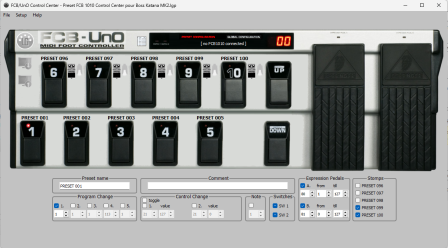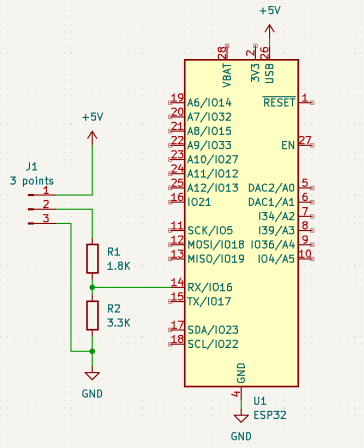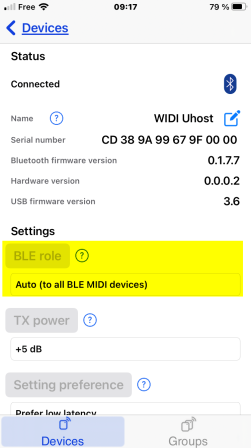L'amplificateur Boss Katana:
L'amplificateur guitare Boss katana est un produit très intéressant. Si au premier abord cela s'apparente à un ampli guitare, dès qu'on y branche un PC sur la prise USB et que l'on charge l'éditeur de son Boss Tone Studio (BTS) pour mk1 ou pour mk2 ou même le logiciel libre Katana FX Floorboard c'est une autre histoire.
On découvre un monde de possibilités permettant de programmer de nombreux effets simultanés et les modélisations d'amplis, et de les stocker dans l'un des 9 emplacements mémoires. Cela va bien au delç des possibilités de changements de sons offertes par le panneau avant, la plupart des réglages avancés n'étant disponibles que par éditeur. On peut brancher des équipements avancés soit sur la prise USB, qui expose non seulement une prise midi, mais aussi un port audio permettant des enregistrements, mais aussi sur une prise dédié aux accessoires Boss: GA/FC.
Le Pédalier Midi Boss
Boss commercialise un pédalier midi, qui se connecte par l'interface "GA/FC", dédiée au pédalier du même nom. Toutefois, ce produit n'est pas donné non plus (160 €pour la version EX, qui permet d'exploiter presque pleinement le katana).
Le pédalier midi Xsonic
Xsonic commercialise un autre pédalier pour le Katana, le Aitrstep Kat Edition. Avec des fonctionnalités similaires à celui de boss, il ajoute une interface Bluetooth qui permet de connecter un téléphone avec le pédalier, lui même étant relié en USB à l'ampli. On a ainsi la possibilité d'éditer les sons par téléphone ou tablette ET de commuter les sons. C'est simpa, mais pas donné (175 € également). On le trouve beaucoup moins cher chez Aliexpress (autour de 100€). Par contre cela suppose de brancher un cable usb sur scène, et on sera forcément limité par la longeur de cable (2.5mètres max).
Et le bluetooth sur le Katana alors?
Mais seul un produit de la gamme Katana est doté d'une interface Bluetooth native.... Heureusement, le fabriquant CME a développé une interface nommée "Widi Uhost". Elle se branche su rle port USB, est toute petite et ajoute à l'ampli la possibilité de communiquer en Bluetooth Midi.
Cette interface est paramétrable par une application gratuite sur les stores. Elle lui permet de devenir host ou device Bluetooth 4 LE (BLE Midi!). Il devient ainsi raccordable à un PC équipé de BT 4.1 minimum (voir BT 5.0), à un téléphone mobile ou une tablette équipé du logiciel Katana Librarian pour Android ou IOS . Ce dernier logiciel est malheureusement payant (20 euros si mes souvenis sont exacts) mais fait le job.
L'interface CME offre aussi la possibilité pour un périphérique (ex: pédalier Bluetooth) d'envoyer des program et control changes pour changer les sons. La fiche d’implémentation midi précise en effet qu'on peut changer les programmes en envoyant des programmes change (de 1 à 9), et mettre les effets on/off en envoyant des control change (CC 16 à 31), et même d'actionner 2 pédales d'expression sur les contrôles continus 80 et 81... et suivants.
A ce stade, n'importe quel pédalier midi bluetooth programmable devient donc utilsiable pour piloter le Katana, dès lors qu'il a été programmé pour envoyer les program et control changes requis. Rien de bien sorcier...
Pédalier Midi Behringer FCB1010
Ayant remisé il y a quelques années un pédalier Behringer FCB1010, je me suis demandé si il n'y avait pas quelque chose à faire avec celui-ci. Pour mémoire, ce pédalier dispose de 10 boutons de changement de sons numérotés 1 à 10, de 2 pédales banque + et banque -, et de 2 pédales d'expression. Il permet aussi de piloter des relais ( x 2) pour allumer ou éteindre des effets externes par exemple.
FCB UNO V1.0.4
Le firmware d'origine du pédalier et daté, assez buggé, et surtout ne permet pas de faire une chose qui va vite se révéler essentielle avec le KATANA : le mode "Stomp Box" ou la capacité d'actionner les effets indépendamment; Un développeur membre de la (RIP) communauté Yahoo avait développé un firmware qui corrigeait les bugs et ajoutait une fonctionnalité de stomp boxe: UNO. Avec Uno 1.0.4 et dans le mode stomp box, 5 des pédales sont dédiées au changement de sons et changent avec chaque banque, tandis que 5 autres permettent d'allumer et éteindre les effets et restent avec les mêmes contrôles quel que soit la banque. Cela tombe plutôt bien puisqu'il y a 5 effets simultanés sur le Katana MK2 (3 sur le katana MK1).
On peut programmer le pédalier équipé avec Uno de façon à ce que les 5 switch "Stomp" soient sur la rangée du haut ou du bas, les 5 autres étant dédiés aux changement de programme.
La dernière version du firmware gratuit (UNO V1.0.4) est trouvable sur le forum dédié au FCB1010 qui a remplacé celui de yahoo : https://fcb1010.groups.io/g/uno/files/UnO%20firmware%20information/FCB_V104_256.BIN . Ensuite l'auteur est passé sur un tout autre concept, bien plus puissant, mais qui ne nous servira à rien ici. L'eprom UNO 1.0.4 est achetable chez l'auteur au prix de 26 euros (https://www.fcb1010.eu), ou sur ebay par exemple à partir de 10€. Vous pouvez la programmez vous même si vous disposez d'un programmateur d'Eprom. C'est l'option que j'ai choisie sur une mémoire (27C256) et remplacé le firmware d'origine par Uno 1.0.4. On peut aussi utiliser une 27C512, mais dans ce cas le firmware devra être chargé 2 fois dans la mémoire, une fois en 0x0000 et une fois en 0x8000.
A la fin de ce port, vous trouverz une revue détaillée des différences entre le UNO et le firmware d'origine.
Éditeur pour FCB UNO 1.0.4
A noter qu'éditer les programmes avec le pédalier est très fastidieux, et pas aisé à comprendre. Une lecture attentive de la documentation ( FCB_UnO_v1_0_4_UserGuide.pdf ) n'y change malheuresemetn pas grand chose. C'est faisable mais pénible. J'ai rapidement testé divers éditeurs gratuits, pais anciens. Il buggent plus ou moins, et dans certains cas ne reconaissent pas la version 1.0.4, s'arrêtant à la version 1.0.3. Pour ceux qui souhaiteraient exploiter pleinement, je vous recommanderai d'utiliser l'éditeur écrit par l'auteur de Uno: FCB1010 Control Center. Certes il est payant (24 euros), mais est très bien écrit et sable et fonctionne à merveille y compris sous WIndows 11. Il se nomme "FCB1010 Control Center".
Note concernant la documentation : Le manuel de UNO ne reprend pas les manips standard, comme par exemple la calibration des pédales, ou le reset usine de la ram. Gardez donc le sous le coude...ca peut servir ! ( https://mediadl.musictribe.com/media/PLM/data/docs/P0089/FCB1010_P0089_M_FR.pdf )
Vue du FCB1010 control center :
Du bluetooth dans le FCB1010?
Mais le FCB1010 ne gère que du MIDI filaire.... et il n'y a pas de prise Midi IN sur le Katana 100 MK2. A ce stade, 2 possibilités :
- Equiper le Katana d'une interface "CME Midi Master", qui parle en bluetooth directement avec le Midi UHost.
- Développer sa propre interface Midi Bluetooth et l'intégrer dans le FCB1010
C'est sur cette dernière piste que je suis parti, en utilisant un ESP32. En effet, l'ESP parle Bluetooth nativement, dispose de plusieurs ports série matériels et ne coute que 4 euros. Ne prenant que très peu de place, il est facile à intégrer à l'intérieur du FCB1010 et sa faible consommation le rend raccordable à l'alimentation interne 5V existante. Seul bémol, ses interfaces sont en 3.3V alors que le 8032 intégré au FCB1010 parle en 5V. Mais c'est assez facile à régler avec un simple pont diviseur.
Voici le schéma d'interconnexion de l'ESP32 avec l’électronique intégrée du FCB1010. Sur J1, on va 'voler" les signaux à partir de la carte midi du FCB1010, et notamment la sortie série (TX du microcontrôleur 8031) avant qu'elle soit convertie en Midi, la masse et le +5v. L'interface Midi d'origine reste totalement cablée et fonctionnelle. Ainsi le pédalier est capable de sortie en Bluetooth, mais reste éditable en midi avec les prises DIN. Par contre seul le TX étant cablé en bluetooth, il ne sera pas posisble d'éditer le pédalier en bluetooth. Ce serait réalisable en intervenant sur le circuit Midi du FCB 1010 pour mettre en place un aiguillage (interrupteur, ou "OU" logique) sur l'entrée RX du 8032. Il faudra aussi réaliser une adaptation de nivreau (3.3V > 5V). Rien d'impossible mais je n'en voyais pas l'intérêt. Il serait également possible de totalement convertir en BT le FCB. Il suffirant de supprimer la carte midi et de reprendre TX,RX, GND et +5v pour les envoyer vers l'esp32.
Voici un visuel de la carte MIDI du FCB 1010. C'est sur celle ci que nous allons prélever les signaux pour les diriger vers l'ESP32 (verrs le J1 du schéma).
Et voici une vue détaillée cu câblage et du branchement du connecteur Midi / TTL. On voit notamment les 2 résistance qui servent au pont diviseur pour fabriquer le midi out en 3.3V (fil orange).
Note importante : Attention,vous faut déconnecter le 5V qui va de la carte MIDI vers l'ESP32 lorsque vous brancherez l'USB ppour programmer l'ESP afin d'éviter tout conflit d'alimentation.
Le programme Bluetooth
Le programme nécessite plusieurs bibliothèques pour pouvoir fonctionner :
- BLE-MIDI ( https://github.com/lathoub/Arduino-BLE-MIDI ) et ses dépendances
- MIDI Library
- NimBLE-Arduino
- ArduinoBLE
En fait, BLE-Midi, qui est la bibliothèque constituant le coeur de ce programme, peut travailler avec plusieurs piles Bluetooth:
- La pile de protocole native de l'ESP32 (ESP32_BLE_Arduino)
- La pile de protocole ArduinoBLE
- La pile de protocole NimBLE
Après plusieurs essais je suis toutefois resté sur NimBLE, car a une empreinte mémoire plus faible et se reconnecte plus rapidement en cas de perte de connexion.
Ce code est basé sur l'exemple MidiBle_Client de la bibliothèque BLE-MIDI". Après s'être connecté sur un "WIDI Uhost" (mais il peut se connecter sur n'importe quel périphérique midi, ou au contraire sur un périphérique Midi avec un SSID très précis). A adapter en fonction de votre matériel...), il se met en lecture de la liaison série 2, connectée au midi out du pédalier. Il prend les messages de type "Control change" et "program Change" et les réexpédie sur BT Midi. Il ne traitera pas les autres messages (Sysex, notes, etc..) puisque inutiles pour nous. En cas de déconnexion les callbacks permettent la reconnexion automatique.
Le code se connecte autotomatiquement à tout "WMIDI Uhost" grace à la ligne "BLEMIDI_CREATE_INSTANCE("WIDI Uhost",MIDI)". Toutefois vous pouvez être encore plus spécifique en précisant l'adresse de VOTRE interface dans le constructeur en utilisant la ligne "BLEMIDI_CREATE_INSTANCE("cd:38:9a:99:67:9f",MIDI)" et en adaptant bien sur l'adresse. Vous pourrer la relever aisément dans la console série de l'ESP32 lors de la 1ere connexion.
Tests : Couplage du Katana+Midi UHost avec le FCB1010
Il faut tout d'abord bien avoir programmé l'interface CME à l'aide du logiciel sur mobile. "BLE ROLE" devra avoir été positionné à "Auto - to all BLE MIDI Devices":
Pensez à vous déconnecter du télphone/tablette après avoir paramétré le Wmidi Uhost. Le voyant bleu devrait repasser à clignotant.
Ensuite vous pourrez allumer le pédalier et le code de connexion de l'ESP32 se connectera directement au Wmidi Uhost le plus proche..
Dès allumage du pédalier midi, vous pourrez voir le voyant bluetooth du WMIDI passer de bleu clignotant à vert fixe.
A noter que si vous voulez voir ce qu'il se passe, vous pourrez connecter momentanément l'esp32 au PC (en ayant bien déconnecté le +5v venant du pédalier), et ouvert la console série de l'environnement arduino à 115200 bauds. Vous verrez défiler les messages de connexion et éventuelles erreurs.
La programmation du FCB1010 pour le Katana
Seulement 2 banques de 5 sons vous seront utiles. La banque 1 sera assignée aux presets A, et la banque 2 aux presets B.
Le 5e son pourra être assigné au "PANEL" sur les 2 banques, tandis que les sont 1 à 4 appelleront le son correspondant dans la banque.
Les 2 pédales pourront être utilisées (cc 80 et 81). Ce sera dans l'édition de son du katana et dans la matrice de modulation que vous pourrez les router ou bon vous semble pour commander la Wah ou l'efficacité du booster par exemple. C'est à vous de choisir.
Comme la communication avec le Katana ne sera qu'unidirectionnelle, vous ne pourrez pas lire l'état d'un effet (on/off) pour un effet/preset donné. Il vous appratiendra donc de mettre en conformité l'état initial des stomp après changement de programmes aux sons que vous aurrez programmés. Vous trouverez un exemple dans la colonne "Stomp" ci dessous.
Index | Stompbox name | PC1 PC2 PC3 PC4 PC5 | CC1: on/off CC2: on/off | Note| ExprA:min-max ExprB:min-max | SW | Stomps| --------------------------------------------------------------------------------------------------------------------------- SB.01 | BOOSTER | ... ... ... ... ... | 016 127 000 ... ... ... | ... | . ... ... ... . ... ... ... | .. | | SB.02 | MODULARTION | ... ... ... ... ... | 017 127 000 ... ... ... | ... | . ... ... ... . ... ... ... | .. | | SB.03 | EFFECT | ... ... ... ... ... | 018 127 000 ... ... ... | ... | . ... ... ... . ... ... ... | .. | | SB.04 | DELAY | ... ... ... ... ... | 019 127 000 ... ... ... | ... | . ... ... ... . ... ... ... | .. | | SB.05 | REVERB | ... ... ... ... ... | 020 127 000 ... ... ... | ... | . ... ... ... . ... ... ... | .. | | --------------------------------------------------------------------------------------------------------------------------- Index | Preset name | PC1 PC2 PC3 PC4 PC5 | CC1:val CC2:val | Note| ExprA:min-max ExprB:min-max | SW | Stomps| --------------------------------------------------------------------------------------------------------------------------- 00.01 | Bank A/1 | 001 ... ... ... ... | ... ... ... ... | ... | 1 080 001 127 1 081 000 127 | .. | 00011 | 00.02 | Bank A/2 | 002 ... ... ... ... | ... ... ... ... | ... | 1 080 001 127 1 081 000 127 | .. | 00011 | 00.03 | Bank A/3 | 003 ... ... ... ... | ... ... ... ... | ... | 1 080 001 127 1 081 000 127 | .. | 00011 | 00.04 | Bank A/4 | 004 ... ... ... ... | ... ... ... ... | ... | 1 080 001 127 1 081 000 127 | .. | 10011 | 00.05 | PANEL | 005 ... ... ... ... | ... ... ... ... | ... | 1 080 001 127 1 081 000 127 | .. | 00001 | 01.01 | Bank B/1 | 006 ... ... ... ... | ... ... ... ... | ... | 1 080 001 127 1 081 000 127 | .. | 11011 | 01.02 | Bank B/2 | 007 ... ... ... ... | ... ... ... ... | ... | 1 080 001 127 1 081 000 127 | .. | 01011 | 01.03 | Bank B/3 | 008 ... ... ... ... | ... ... ... ... | ... | 1 080 001 127 1 081 000 127 | .. | 00000 | 01.04 | Bank B/4 | 009 ... ... ... ... | ... ... ... ... | ... | 1 080 001 127 1 081 000 127 | .. | 11011 | 01.05 | PANEL | 005 ... ... ... ... | ... ... ... ... | ... | 1 080 001 127 1 081 000 127 | .. | 00001 |
ANNEXE 1 le code Arduino pour ESP32
/*
* Katana Midi to bluetooth interface
* Uses a CME WIDI Host as interface on Katana, and an ESP32 integrated into FCB1010
* Since Katana takes program changes to change program, and CC to enable disable effects
* This is the only implemaentation needed.
* ESP32 must be powered by stoling 5V on Midi interface cable (5 pins cable, 4 black & 1 red
* coming from motherboard to midi interface).
* The Midi TX have to be took on the same connector.
* Be careful, Midi TX is 5V. Should be adapted before connecting to RX on ESP32.
* A simple divisor bridge is enough (3.3K/1.8K). Serial 2 is used, and RX assiged to D16.
*/
/* Katana Midi implementation (MK2)
* -----------------------------------------
* Program Change0
* -----------------------------------------
* 1 (00h) Bank A ch 1
* 2 (01h) Bank A ch 2
* 3 (02h) Bank A ch 3
* 4 (03h) Bank A ch 4
* 5 (04h) Panel
* 6 (05h) Bank B ch 1
* 7 (06h) Bank B ch 2
* 8 (07h) Bank B ch 3
* 9 (08h) Bank B ch 4
*
* -----------------------------------------
* Control changes :
* -----------------------------------------
* #16 Booster SW (0>64 off, 64>127 on)
* #17 Mod SW (0>64 off, 64>127 on)
* #18 FX SW (0>64 off, 64>127 on)
* #19 Delay (0>64 off, 64>127 on)
* #20 Reverb (0>64 off, 64>127 on)
* #21 Effect loop (0>64 off, 64>127 on)
* #80 GA/FC exp pedal 1 (FX) (0>127)
* #81 GA/FC exp pedal 2 (VOLUME) (0>127)
* #82 Exp pedal (0>127)
* #83 GA/FC FS1 (0>64 off, 64>127 on)
* #84 GA/FC FS2 (0>64 off, 64>127 on)
*/
#include <Arduino.h>
#include <MIDI.h>
#include <BLEMIDI_Transport.h>
// Using NIMBLE library for transport.
#include <hardware/BLEMIDI_ESP32_NimBLE.h>
//Connect to any BLE server
//BLEMIDI_CREATE_DEFAULT_INSTANCE()
//Connect to a specific model (here CME Widi UHOST)
BLEMIDI_CREATE_INSTANCE("WIDI Uhost",MIDI)
//Connect to a specific BLE address server
//BLEMIDI_CREATE_INSTANCE("cd:38:9a:99:67:9f",MIDI)
struct Serial2MIDISettings : public midi::DefaultSettings
{
static const long BaudRate = 31250;
static const int8_t RxPin = 16;
static const int8_t TxPin = 17;
};
MIDI_CREATE_CUSTOM_INSTANCE(HardwareSerial, Serial2, MIDISerial, Serial2MIDISettings);
unsigned long t0 = millis();
bool isConnected = false;
unsigned char PC=0;
unsigned char CC=16;
unsigned char ONOFF=127;
midi::MidiType MidiType;
unsigned int MidiData1;
unsigned int MidiData2;
unsigned int MidiChannel;
// -----------------------------------------------------------------------------
//
// -----------------------------------------------------------------------------
void setup()
{
Serial.begin(115200);
MIDISerial.turnThruOff();
MIDISerial.begin(MIDI_CHANNEL_OMNI);
pinMode(LED_BUILTIN, OUTPUT);
digitalWrite(LED_BUILTIN, LOW);
MIDI.turnThruOff();
MIDI.begin(MIDI_CHANNEL_OMNI);
BLEMIDI.setHandleConnected(OnConnected);
BLEMIDI.setHandleDisconnected(OnDisconnected);
}
// -----------------------------------------------------------------------------
// Bridge BT <> Serial
// -----------------------------------------------------------------------------
void loop()
{
// Midi received on midiserial, send it on BT and display it on serial for debug purpose.
if (MIDISerial.read())
{
MidiType=MIDISerial.getType();
MidiData1=MIDISerial.getData1();
MidiData2=MIDISerial.getData2();
MidiChannel=MIDISerial.getChannel();
MIDI.send( MidiType,MidiData1,MidiData2,MidiChannel);
printMidiMsg(MidiType, MidiData1, MidiData2, MidiChannel);
}
// Midi received over bluetooth? Send it on Midiserial, and Display it on serial for debug purpose.
if (MIDI.read())
{
MidiType=MIDI.getType();
MidiData1=MIDI.getData1();
MidiData2=MIDI.getData2();
MidiChannel=MIDI.getChannel();
printMidiMsg(MidiType, MidiData1, MidiData2, MidiChannel);
MIDISerial.send( MidiType,MidiData1,MidiData2,MidiChannel);
}
}
// ====================================================================================
// Event handlers for incoming MIDI messages
// ====================================================================================
// -----------------------------------------------------------------------------
// Device connected
// -----------------------------------------------------------------------------
void OnConnected() {
isConnected = true;
digitalWrite(LED_BUILTIN, HIGH);
Serial.println("---------CONNECTED---------");
isConnected = true;
}
// -----------------------------------------------------------------------------
// Device disconnected
// -----------------------------------------------------------------------------
void OnDisconnected() {
isConnected = false;
digitalWrite(LED_BUILTIN, LOW);
Serial.println("---------NOT CONNECTED---------");
isConnected = false;
}
void printMidiMsg (uint8_t cmd, uint8_t d1, uint8_t d2, uint8_t ch) {
switch (cmd) {
case midi::ActiveSensing:
// Ignore
return;
break;
}
if (ch<10) Serial.print(" ");
Serial.print(ch);
Serial.print(" 0x");
Serial.print(cmd, HEX);
Serial.print(" 0x");
Serial.print(d1, HEX);
Serial.print(" 0x");
Serial.print(d2, HEX);
Serial.print("\t");
switch(cmd) {
case midi::NoteOff:
Serial.print("NoteOff\t");
Serial.print(d1);
Serial.print("\t");
Serial.print(d2);
break;
case midi::NoteOn:
Serial.print("NoteOn\t");
Serial.print(d1);
Serial.print("\t");
Serial.print(d2);
break;
case midi::AfterTouchPoly:
Serial.print("AfterTouchPoly\t");
Serial.print(d1);
Serial.print("\t");
Serial.print(d2);
break;
case midi::ControlChange:
Serial.print("ControlChange\t");
Serial.print(d1);
Serial.print("\t");
Serial.print(d2);
break;
case midi::ProgramChange:
Serial.print("ProgramChange\t");
Serial.print(d1);
break;
case midi::AfterTouchChannel:
Serial.print("AfterTouchChannel\t");
Serial.print(d1);
break;
case midi::PitchBend:
Serial.print("PitchBend\t");
Serial.print(d1);
Serial.print("\t");
Serial.print(d2);
break;
}
Serial.print("\n");
}
ANNEXE2: Différences entre le firmware d'origine Behringer v2.5.1.e et Uno 1.0.4
Usine v2.5.1.e |
UNO V1.0.4 |
Merging MIDI IN with FCB-generated messages does not work correctly. This causes (for instance) hanging notes when simulatuously playing a keyboard, connected to MIDI IN, and moving the expression pedal(s). |
Problem solved |
When powering the FCB while an instrument is connected to the MIDI IN port, the FCB display shows a flashing 88, and the unit does not work correctly (in case the connected instrument sends ActiveSense messages, as many keyboards do) |
Problem solved |
When MIDI merge enabled, all messages are forwarded from MIDI IN to MIDI OUT port |
ActiveSense messages are no longer forwarded in order to reduce amount of data traffic |
The global setting for enabling/disabling Running Status does not work |
Problem solved |
Part of the global setup is not sent along with a sysex dump, and therefore can not be edited using an external PC editor. |
Problem solved |
While pressing a footswitch, expression pedals cannot be used |
While pressing a footswitch (for instance used as keyboard damper pedal), expression pedals can still be used |
Receiving a sysex dump is done by going into global setup, pressing a footswitch, and then starting the sysex dump from PC |
A sysex dump can be received at all times without any action required on the FCB1010 |
“Stomp box behavior” : each patch can have 2 CC messages – if both are on the same MIDI channel (global setup) and have the same CC number, it is possible to send 2 toggling values alternately, instead of sending both messages simultaneously. |
Each patch can have 2 independent CC messages (each with its own MIDI channel). For each of these messages, 2 values can be programmed in order to implement toggling behavior – no more need to combine both CC messages for this. |
“Stomp box behavior” : when clicking a patch or a stompbox, its corresponding LED is lighting up. Impossible to see the status of the stompbox (on or off) or to see the last selected patch after clicking a stompbox. |
“Stomp box behavior”: when clicking a stomp- box, its status (on or off) is shown on its LED. Also, the LED of the last selected patch stays on. Apart from stompboxes, “momentary” (non-toggling) effects are introduced, which also leave the last patch LED on when clicked. |
Possibility to program 10 banks of 10 presets |
Choice between normal mode (10 banks of 10 presets) or “stompbox mode” : 19 banks of 5 presets (on 1 of the 2 footswitch rows) + 5 global stomp boxes (on the other row). |
- |
Possibility for “momentary effects” to send the programmed CC number and value when depressing the footswitch, and same CC number with value 0 when releasing the footswitch. |
Switches can be latched or momentary ( = normally-open, i.e. contact closed as long as a footswitch is depressed ) |
Switches can be latched or momentary. When momentary, one can choose between “normally-open” or “normally-closed” behavior (global setting) |
Each patch can be programmed to turn the 2 switches ON or OFF |
Apart from forcing a switch ON or OFF, a patch can also be programmed to leave a switch unchanged |
Toggling the switches by pressing 1 key is possible only in DirectSelect mode (using UP/DOWN keys) |
Toggling the switches is possible using any of the stomp boxes |
Each patch can turn the 2 expression pedals off or turn them on with corresponding CC number |
Apart from forcing an expression pedal ON or OFF, a patch can also be programmed to leave the expr.pedal CC unchanged |
- |
When moving an expression pedal, the CC value sent is shortly shown on the display |
- |
Possibility to block repeating PC messages |
- |
Possibility to disable Behringer taptempo message generation |
- |
Possibility to change the NoteOn velocity as a global parameter |